Amazon Vendor: bij de handleidingen
In mijn werk als marketplacemanager loop ik vaak aan tegen de (on)mogelijkheden bij Amazon maar meer nog tegen de onvindbaarheid van informatie hierover. Niet alleen bij de informatie van Amazon zelf maar ook op de verschillende fora op internet. Om de totale verspilde zoektijd van met marketplace werkend Nederland te beperken deel ik hier graag mijn ervaringen.
Dit alles in de wetenschap dat Amazon met de dag verandert en de informatie geen eeuwigheidswaarde bezit. Mocht je zelf een merken dat onderstaande informatie niet meer klopt of heb je een andere manier gevonden om hetzelfde makkelijker te bereiken laat het me dan weten via 06-38755402 of hiddevanderheide@gmail.com. Bedankt!
Purchase management in het Amazon Vendor account
Amazon Vendor koop bij jou zijn producten in. Bij het inrichten van je account heb je waarschijnlijk een keer aangegeven per hoeveel stuks Amazon van elk product bij jou moet inkopen. Zo niet dan staat het zeer waarschijnlijk op 1. Het gevolg is dat Amazon hele kleine hoeveelheden bij je kan bestellen en dat je de kosten die je hiervoor moet maken niet terugverdient. Het kan natuurlijk ook zijn dat je hoeveelheid wilt aanpassen naar beneden om inkoop door Amazon te stimuleren.
Hoe dan ook je kan je kan het aanpassen gelukkig. Van Amazon kreeg ik te horen dat je dit het beste kan doen via het help topic Purchase Order Management. Dit topic heb je niet niet zo een twee drie gevonden in het wondere informatie labyrinth van Amzon dus help je op weg.
Handleiding aanpassen inkoop hoeveelheid bij Amazon Vendor
Log in in je Vendor Account
Ga naar “Support”
Je kunt even rommelen met de zoekfuntie of alle categorieen bekijken heb je hier geen zin in ga dan naar onder op de pagina:
Selecteer in het overzicht dat verschijnt “Purchase Order Management” het onderwerp “Minimum order quantity”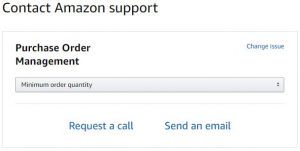
Als je in een goede stemming bent vraag dan om een gesprek. (Mijn ervaring is dat deze gesprekken erg moeizaam gaan door de verschillende dialecten engels die er aan beide kanten van de lijn worden gesproken. )
Als je snel de zaken geregeld wilt hebben kies dan voor “Send a email”
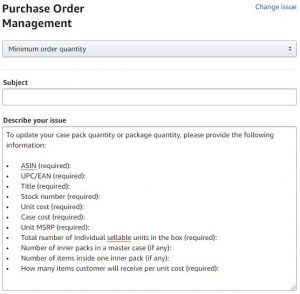
Je krijgt dan dit standaard overzicht. Vul een Schrik niet het is niet zo erg als het er uit ziet. Verwijder de voor ingevulde inhoud en benoem in de titel en beschrijving duidelijk dat je de bestelhoeveelheden wilt aanpassen.
Maak vervolgens een Excelbestand met daarin drie kolommen EAN/ASIN – Old ordering quantity – New ordering quantity. Vul de informatie in voor de producten die je wilt aanpassen.
Voeg de attachment de email en druk op:![]()
Klaar: De veranderingen gaan in vanaf de volgende inkoop order van Amazon.
Amazon Vendor Tip:
Als je je weg niet kunt vinden in alle informatie van Amazon op de “support” pagina, kies dan een categorie die het dichts in de buurt komt en klik door tot je de mogelijkheid hebt om een mail te sturen of een telefoongesprek aan te vragen. Stuur je mail of vraag om een gesprek dan krijg je vaak snel antwoord van Amazon en weet je wel waar je moet zijn als het niet de juiste plek blijkt.